Fallzahlen - Einleitung
Innerhalb der Fallzahlen von CGM TURBOMED haben Sie die Möglichkeit, die Fallzahlen für verschiedene Zeiträume, z.B. das aktuelle Quartal, anzeigen zu lassen. Mit Hilfe der mannigfaltigen Einstellungsmöglichkeiten können Sie zudem auch die Fallzahlen des Vorquartals oder eines beliebigen anderen Zeitraums darstellen. Auch die Anzeige der Fallzahlen für alle Patienten, zeitraumunabhängig, ist möglich.
In diesem Kapitel erläutern wir Ihnen die Bedienungsweise der Fallzahlen-Statistik. Aufgrund neuer Anforderungen in einigen KV-Bereichen wurde die Statistik an vielen Punkten erneuert bzw. erweitert. So ist es in einigen KV-Bereichen erforderlich, dass die Fallzahlen monatlich ausgewertet werden müssen und in anderen KV-Bereichen ist eine M/F/R-Darstellung unzureichend, so dass die Altersgruppen herangezogen werden müssen.
Zusätzlich zu dieser Beschreibung stehen Ihnen direkt in den Fallzahlen "Tooltipp-Texte" zur Verfügung: Wenn Sie auf ein Feld klicken und F1 drücken, öffnet sich ein kleines Popup-Fenster mit einer Erklärung der Funktionalität.
Voreinstellungen
Die Statistik rufen Sie über das CGM TURBOMED-Startmenü/ Statistiken/ Fallzahlen/ Fallzahlen auf. Es öffnet sich ein neues Fenster. Im oberen Bereich des Fensters können Sie die Voreinstellungen tätigen:

Im ersten Feld können Sie die Ärzte auswählen für den die Behandlungsfälle angelegt wurden. Über F7 oder den Button mit dem grünen Dreieck können Sie in einer Praxis mit mehreren Ärzten einen beliebigen Arzt auswählen.
In der zweiten Zeile haben Sie über  folgende Auswahlmöglichkeiten zum Ausgabezeitraum der Fallzahlen:
folgende Auswahlmöglichkeiten zum Ausgabezeitraum der Fallzahlen:

Hier klicken für weitere Informationen...
Als Standard zur Berechnung der Fallzahlen wird die Einstellung Fallzahlen des aktuellen Quartals (inkl. aller offenen Privat BF) verwendet. Alternativ wählen Sie eine der folgenden Einstellungen:
-
Fallzahlen des aktuellen Quartals
-
Alle im aktuellen Quartal abgeschlossenen Privatbehandlungsfälle werden mit aufgeführt.
-
Fallzahlen des Vorquartals
-
Fallzahlen beliebiges Quartal
-
Nach dem Starten der Fallzahlen via F5 erfolgt eine Abfrage nach dem Zeitraum.
-
alle Patienten
-
Neue Fälle in einem beliebigen Zeitraum
(hier z.B. monatliche Auswertung)
Über den Pfeilbutton in der dritten Zeile lassen sich die Fallzahlen nach Scheinarten, Alter, Geschlecht, neuen Fällen und Ärzten einstellen:

Die Selektionsmöglichkeiten können hier auch kombiniert werden. Möchten Sie z.B. die Scheinarten und die dazugehörigen Ärzte angezeigt bekommen so wählen Sie Scheinarten und Ärzte.
In der Zeile Betriebsstätten können Sie die Selektion für Ihre verschiedenen Praxisstandorten durchführen. Möchten Sie die Fallzahlauswertung nur für eine Ihrer Betriebsstätten wählen Sie diese über Mausklick auf das grüne Dreieck aus.
Wählen Sie im Feld Karteizeilen von einen anderen Arzt als im ersten Feld erhalten Sie eine Auflistung der Fälle, die zwar dem Arzt gehören, der in der ersten Zeile eingetragen wurde, jedoch Karteizeilen von dem Arzt besitzen, der in diesem Feld eingetragen wurde.
Ausgabe der Fallzahlen
Sie starten die Auswertung über F5 oder den Starten-Button.
Das Resultat wird Ihnen nun in tabellarischer Form ausgegeben. Über jedes der dargestellten Felder innerhalb der Tabelle haben Sie die Möglichkeit, eine Auflistung der jeweiligen Patienten anzeigen zu lassen. Klicken Sie mit einem Doppelklick in ein beliebiges (mit einem Zahlenwert von mindestens 1 gefülltes) Feld der Tabelle.

Blitzschnell erhalten Sie in einem eigenständigen Fenster die Patientenliste.

Mit Mausklick auf den Patientennamen können Sie direkt zum Patienten springen. Die Patientenliste kann über Ausgabe als Direktdruck gedruckt werden oder in Word oder Excel übergeben werden. Zusätzlich besteht die Möglichkeit, einen Serienbrief für diese Patienten ausgeben zu lassen.
Im Bereich neue Patienten werden die neu aufgenommenen Kassen- und Privatpatienten angezeigt:

Diese Angabe bezieht sich auf den im Selektionsmodus angegebenen Zeitraum. Ein Doppelklick auf das Feld Kasse bzw. Privat zeigt die entsprechenden Behandlungsfälle im unteren Fensterbereich an.
Weitere Funktionen
Wie viele Behandlungsfälle wurden in meiner Praxis aufgenommen? Diese Fragestellung reicht mittlerweile in Praxen mit mehreren Ärzten mit Einführung des Arztfalles nicht mehr aus. Viel entscheidender ist mittlerweile die Frage: Wie viele Arztfälle wurden in meiner Praxis erwirtschaftet und von welchem Arzt?
Grundsätzlich wird die Statistik auf Grundlage der Behandlungsfälle ausgegeben. Möchten Sie sich nun die Statistik arztfallbasierend ausgeben lassen, rufen Sie in den Fallzahlen stehend mit Strg+E die Einstellungen auf.

Wählen Sie den Punkt Einstellung der Fallzählung (Arzt-/ Behandlungsfälle). Es öffnet sich folgendes Fenster:
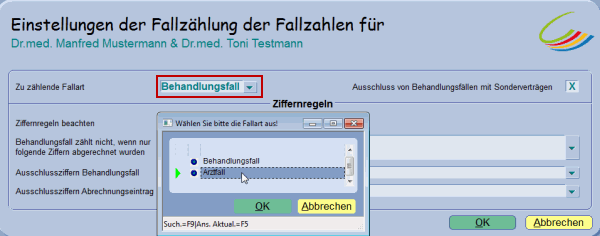
Hier öffnen Sie über das grüne Dreieck eine Auswahl. Wählen Sie nun den Arztfall aus, werden beim Erstellen der Fallzahlen nicht die Behandlungsfälle (Scheine) gezählt, sondern die Arztfälle. Bestätigen Sie Ihre Eingabe über den Button OK, um die Einstellungen zu verlassen.
Zwei Arztfälle bestehen dann, wenn auf einem Behandlungsschein zwei unterschiedliche Ärzte der berufsausübenden Gemeinschaft abrechnen = 1 Behandlungsfall, 2 Arztfälle.
In den Fallzahlen sehen Sie anhand der Überschrift auf einen Blick, ob die Statistik arztfall- oder behandlungsfallbasierend berechnet wird.

Auch hier können noch individuelle Einstellungen für den Statistiklauf getätigt werden. In der ersten Zeile werden die Ärzte eingestellt denen die Behandlungsfälle zugeordnet sind. In der zweiten Zeile wird der Zeitraum bestimmt. In der dritten Zeile können noch weitere Anzeigeselektionen gewählt werden. Hier werden sicherlich vorwiegend Scheinarten und Ärzte interessant sein. Kombinationen sind hier möglich. In der vierten Zeile kann zwischen den Betriebsstätten unterschieden werden. Und zu guter Letzt werden in der Zeile Karteikartenzeilen von, die Ärzte angewählt, von denen die Karteizeilen gesucht werden sollen. Jeweils über das grüne Dreieck am Ende der Zeile kann eine Auswahl getroffen werden. Eine Auswertung könnte nun z.B. wie folgt aussehen:
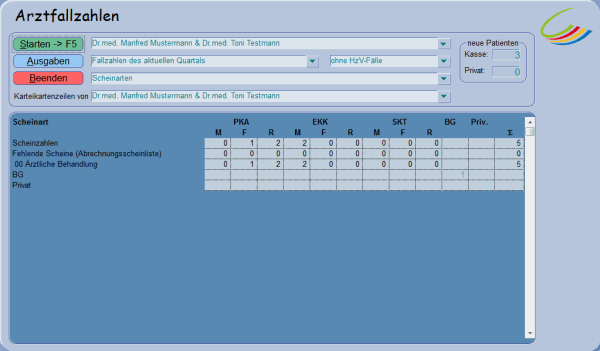
Tabelle ausdrucken/exportieren
Um die angezeigte Tabelle auszudrucken oder in die Programme Word und Excel zu exportieren, klicken Sie den Button Ausgabe an. In der folgenden Auswahl entscheiden Sie sich durch Mausklick/Leertaste, welche Art der Ausgabe Sie wünschen.
-
Ausgabe der Fallzahltabelle als Excel-Tabelle
-
Das Programm Excel wird geöffnet und die Fallzahltabelle in eine Excel-Tabelle exportiert.
-
Ausgabe der Fallzahltabelle als Word-Tabelle
-
Das Programm Word wird geöffnet und die Fallzahltabelle in eine Word-Tabelle exportiert.
-
Direktdruck der Fallzahltabelle
-
Die Fallzahltabelle wird direkt über den Standard-Drucker ausgegeben.
Abrechnungsscheinliste/Patientenlisten drucken/exportieren
Die Liste der fehlenden Abrechnungsscheine rufen Sie per Doppelklick in das Feld mit der roten Zahl auf. Die Liste wird im unteren Fensterbereich eingeblendet.
 HINWEIS:
HINWEIS:

-
In dieser Liste sind alle fehlenden Scheine und alle Ersatzverfahren enthalten.
Eine Liste nur mit fehlenden Scheinen finden Sie im Startmenü unter Abrechnen/Kassenabrechnung/Mahnliste. Dort können Sie über die Option Serienbrief mit einem Schwung für alle Patienten einen Brief bspw. zur Erinnerung an die Chipkartenvorlage erstellen.
Um eine Liste exklusiv für die Abrechnungsscheine zu erstellen, wählen Sie die Startmenüpunkte Abrechnen/Kassenabrechnung/Abrechnungsscheinliste an.
Für eine Auflistung über alle Patienten der SKT mit dem Status M ist wieder nur ein Doppelklick in das entsprechende Feld innerhalb der Tabelle nötig.
Um die Patientenliste auszugeben, klicken Sie auf den Button Ausgabe. Dort haben Sie folgende Möglichkeiten:
-
Ausgabe der Fallzahlentabelle als Excel-Tabelle
-
Das Programm Excel wird geöffnet und die Fallzahlentabelle in eine Excel-Tabelle exportiert.
-
Ausgabe der Patientenliste als Excel-Tabelle
-
Das Programm Excel wird geöffnet und die Patientenliste in eine Excel-Tabelle exportiert.
-
Ausgabe der Fallzahlentabelle als Word-Tabelle
-
Das Programm Word wird geöffnet und die Fallzahlentabelle in eine Word-Tabelle exportiert.
-
Ausgabe der Patientenliste als Word-Tabelle
-
Das Programm Word wird geöffnet und die Patientenliste in eine Word-Tabelle exportiert.
-
Serienbrief
-
Direktdruck der Fallzahlentabelle
-
Die Fallzahlentabelle wird direkt über den Standard-Drucker ausgegeben.
-
Direktdruck der Patientenliste
-
Die Patientenliste wird direkt über den Standard-Drucker ausgegeben.
Einstellungen
Möchten Sie das Durchschnittsalter bzw. die Altersgruppen editieren, betätigen Sie Strg-E und wählen aus der Auswahl den Punkt Einstellungen der Fallzahlen. Es erscheint nun folgende Eingabemaske:

Wenn Sie mit der Maus über die einzelnen Felder fahren, erhalten Sie zu jedem Feld eine entsprechende Erklärung.

